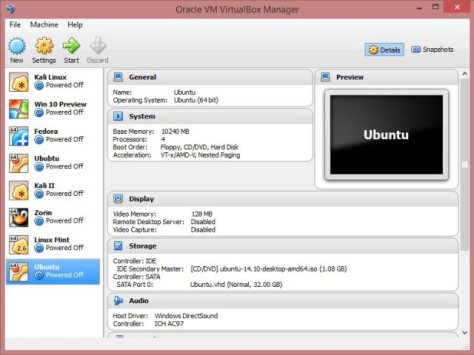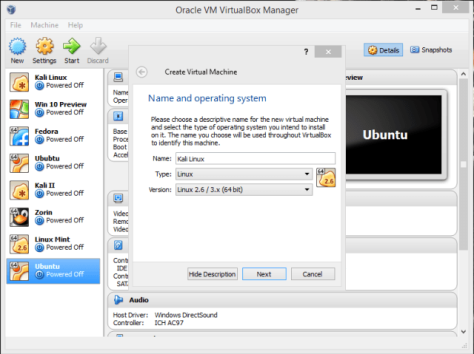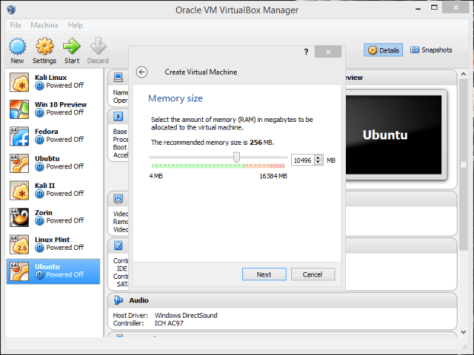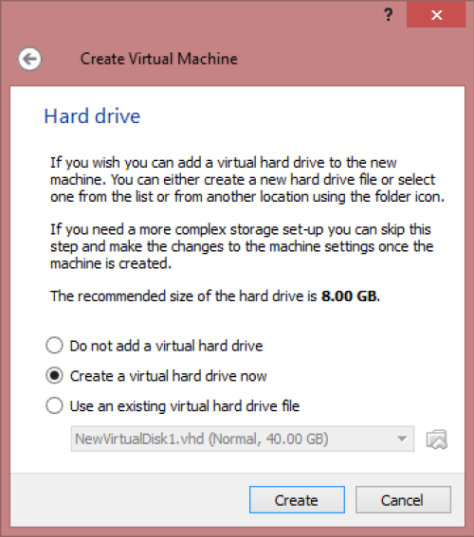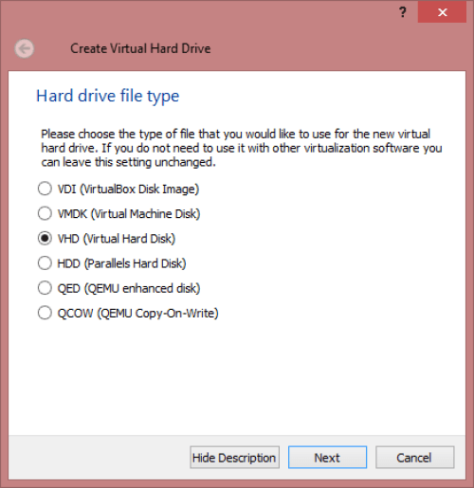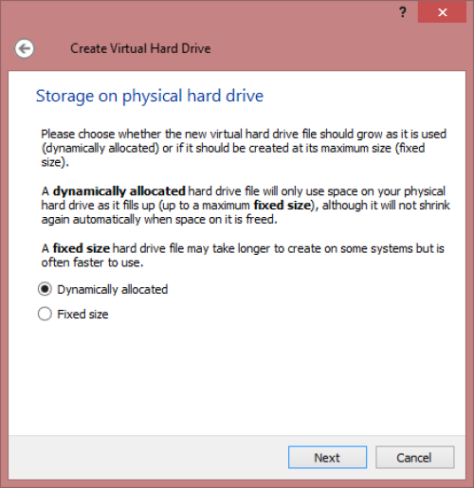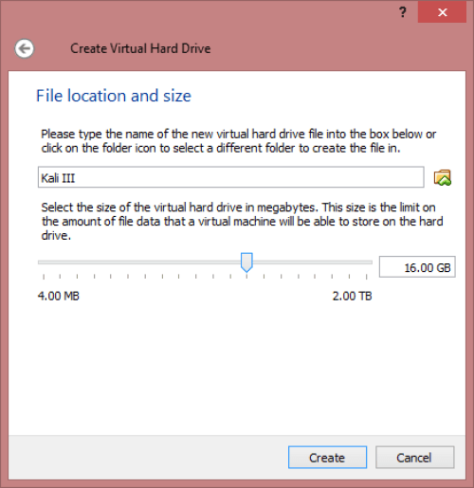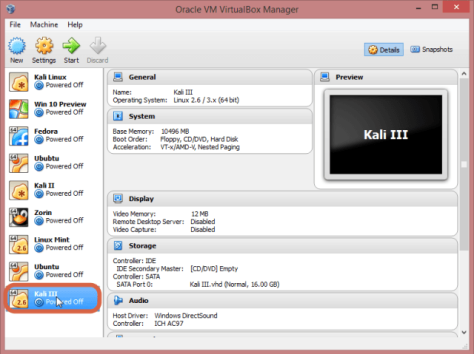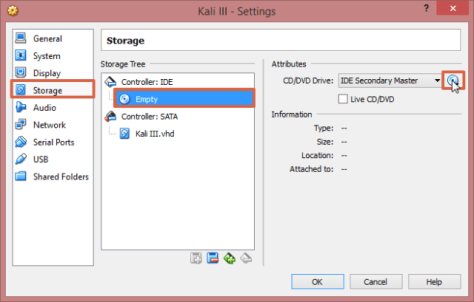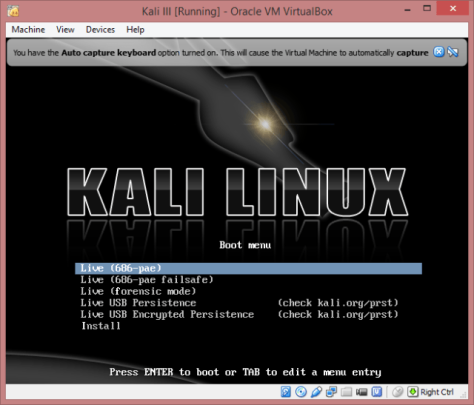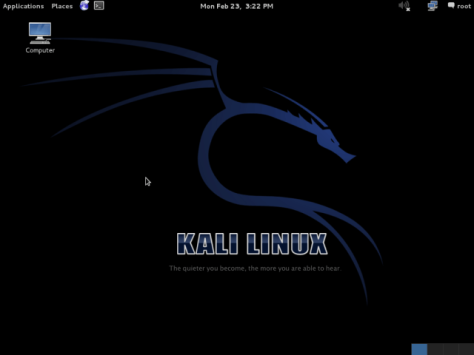Primeros Pasos con Kali Linux.
Aquí los dejo con una guía para empezar con Kali Linux. En primer lugar, hay dos formas de instalar y utilizar Kali Linux, una instalación completa, o en alguna caja virtual como VMware o Virtual Box. Puede descargar VMware o Virtual Box haciendo clic en sus respectivos nombres. Yo personalmente prefiero Virtual Box, ya que tiene casi todas las características de VMware y es un programa gratuito (OMFG es gratis!). Y Kali descarga desde aquí.
Sólo hay diferencia de unos pocos pasos; que se sumarán a los usuarios de máquinas virtuales. Así que, yo sólo voy a demostrar a los usuarios Virtual Box.
Ahora, un paso muy importante, que tiene que permitir la visualización de su BIOS. Esto es diferente para todas las placas base, por lo que Google cómo hacerlo para su placa específica. Luego sólo tienes que seguir las capturas de pantalla a continuación.
Ahora que tiene Virtual Box y Kali Linux, es el momento de poner las cosas en marcha.Virtual Box Open, que se verá algo como esto, sin las máquinas virtuales a la izquierda.
Para crear una máquina virtual, haga clic en “Nuevo”,
Nombre que se le quiera, a continuación, haga clic en “Siguiente”. Se le pedirá que seleccione la cantidad de RAM que desea reservar para su máquina virtual.
Ahora, va a pedir la asignación de espacio en disco duro, acaba de salir a la opción por defecto, “Siguiente”!
Aquí, seleccione “VHD”, “Siguiente”,
Seleccione “asignado dinámicamente”,
Aquí, seleccione el tamaño deseado del disco duro virtual,
Ha creado una máquina virtual. ¡Adiós!
Solo bromeo…. todavía hay un montón.
Ahora, haga clic en Configuración> almacenamiento> haga clic en la imagen de CD en la esquina de la derecha, como se muestra. Ahora vaya a la imagen descargada. Haga clic en Aceptar.
¡Ya está completa. Haga clic en Inicio.
Por normal (no-VM) usuarios siguen a lo largo de aquí. Voy a estar explicando todas las maneras que usted puede instalar y utilizar Kali.
El primero es “Live” esta opción no guarda ningún cambio en su cuenta de Kali … es como desinstalar Kali cada vez que se apaga.
Entonces, hay persistencia, éste es exactamente opuesta a la primera, lo que ahorra todos los ajustes y datos.
Ahora, para la más importante para los usuarios que no VM (por lo menos yo lo creo: 3).Una nota preliminar – por favor haga una unidad flash de arranque (más de 8gigs se recomienda) con el Kali Linux .iso que se descarga; la persistencia y la perseverancia cifrada sólo funcionarán en unidades flash.
Por persistencia, hay muchas maneras de hacer esto, voy a describir el método Linux.
Tipo “gparted / dev / sdb”, encontrará “/ dev / sdb1 / dev / sdb2” y “zona sin asignar” haga clic derecho dentro de la sección no asignado, a continuación, seleccione nuevo en el menú desplegable que aparece. Crear una partición primaria, elija “ext 4” como el sistema de archivos, y la etiqueta de la partición con la palabra: “persistencia”. Haga clic en “Añadir” y luego “Aplicar” y dejar que el formato de computadora la partición en “ext 4” con la persistencia de la etiqueta. Cuando se haya completado el proceso de abrir una ventana de terminal y escriba lo siguiente:
“mkdir -p /mnt/my_usb”
“mount /dev/sdb3 /mnt/my_usb”
“echo “/ union” > /mnt/my_usb/persistence.conf”
“umount /dev/sdb3”
“Reiniciar y arrancar la máquina con Kali y seleccione” Persistencia de USB Vivo “.
Para persistencia cifrada, es un proceso muy largo … así que … lo hará en un post más adelante.
Ahora el último, instalar … es sólo como parece, se instala de forma permanente kali Linux … esto es para las personas que deseen utilizar kali como su conductor diario.
Ahora, eso de que haya arrancado kali, aquí hay algunas cosas útiles que usted podría hacer la puesta en marcha y algunas correcciones para algunos problemas comunes.
En primer lugar, vamos a actualizar y actualizar nuestra instalación,
Tipo “apt-get clean && apt-get update && apt-get upgrade –y”.
Otro gran problema que he notado es que el sonido es siempre silenciado, para solucionar este problema, abra una ventana de terminal, escriba” apt-get install alsa-utils -y “, a continuación, haga clic derecho en el icono de volumen pequeño en la esquina superior derecha y seleccione Preferencias de sonido, cambiar el regulador de volumen de salida en ON. ¡Hecho!
Este método es casi el mismo con KaLiLinux 2.0.
Fuente: www.creadpag.com